データ保存場所
MacOSでのminecraftワールドデータの保存場所についてのメモです。
初期状態ではMacOSでのMinecraft関連のデータは下記フォルダに格納されています。
/Users/ユーザ名/Library/Application Support/minecraft
このディレクトリの中に、launcherやMinecraftの実行ファイル、ワールドデータなどが格納されています。
ゲームデータ保存場所の変更方法
ゲームデータの保存場所を変更する場合には、「Minecraft Launcher」を起動しデータの保存場所を変更した「Profile」を選択し、「Edit Profile」ボタンを押下します。
「Profile Editor」が起動されるので、その中の「Game Directory」にチェックを入れ、ディレクトリを変更することでゲームデータの保存場所を変更することができます。
今回はゲームデータの保存ディレクトリを「/Users/tamohiko/Desktop/minecraft」に変更してみました。
変更が完了したら、「Save Profile」ボタンを押下してください。
データの保存場所を変更してから、minecraftをプレイするとゲームデータが設定したディレクトリに保存されます。
$ ls -l /Users/tamohiko/Desktop/minecraft/ total 16 drwxr-xr-x 4 tamohiko staff 136 3 27 13:33 logs -rw-r--r-- 1 tamohiko staff 1904 3 27 13:34 options.txt drwxr-xr-x 2 tamohiko staff 68 3 27 13:30 resourcepacks drwxr-xr-x 2 tamohiko staff 68 3 27 13:30 saves drwxr-xr-x 2 tamohiko staff 68 3 27 13:30 server-resource-packs -rw-r--r-- 1 tamohiko staff 67 3 27 13:34 servers.dat
ワールドデータ保存ディレクトリ
ワールドデータはMinecraftのゲームデータが格納されているディレクトリ内の「saves」ディレクトリ内に作成したワールドごとに分けられて保存されています。
/Users/ユーザ名/Library/Application Support/minecraft/saves
※ゲームデータの保存場所を変更している場合は、適宜読み替えてください。
savesディレクトリ内
私のminecraft環境では「新規ワールド」「test」「test2」という3つのワールドが作成されています。
ですので、「saves」フォルダ内にはワールドごとに3つのディレクトリが作成されて、それぞれにワールドデータが保存されていることが確認できます。
$ ls -l total 0 drwxr-xr-x 12 tamohiko staff 408 3 12 09:48 test drwxr-xr-x 12 tamohiko staff 408 3 12 09:49 test2 drwxr-xr-x 12 tamohiko staff 408 9 25 15:22 新規ワールド
ワールドデータバックアップについて
ワールドデータをバックアップをする場合は「saves」フォルダを丸ごとバックアップして、すべてのワールドデータを保存するか、「saves」フォルダ内に個別に作成されたディレクトリの中で必要なものをバックアップしてください。
※バックアップを行う場合は、データ破損の恐れがあるため「Minecraft」を一旦終了してからバックアップを行いましょう。
ワールドデータリストア方法
「Minecraft」を終了してから、バックアップしたデータを既存のデータに上書きすることでリストアできます。
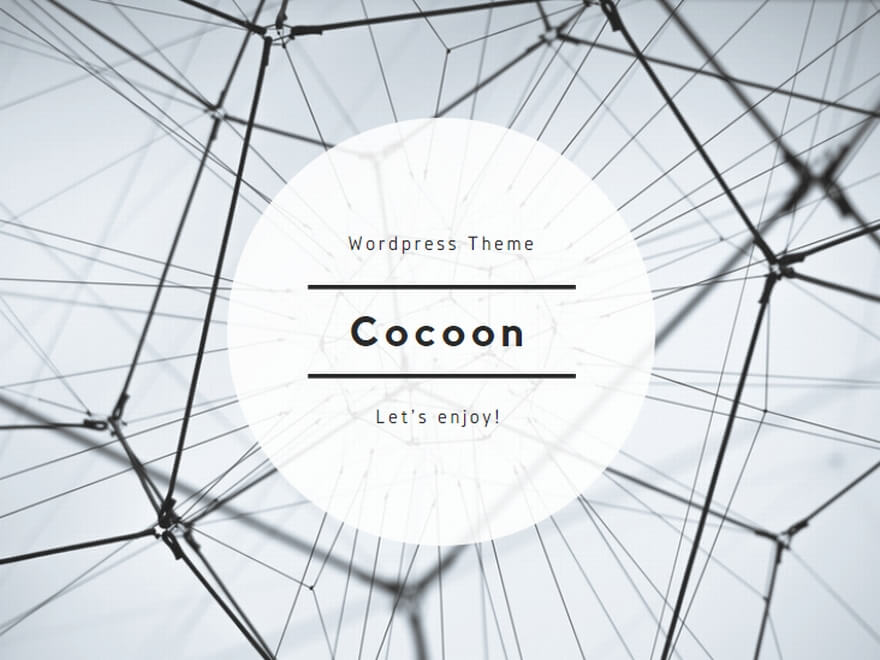
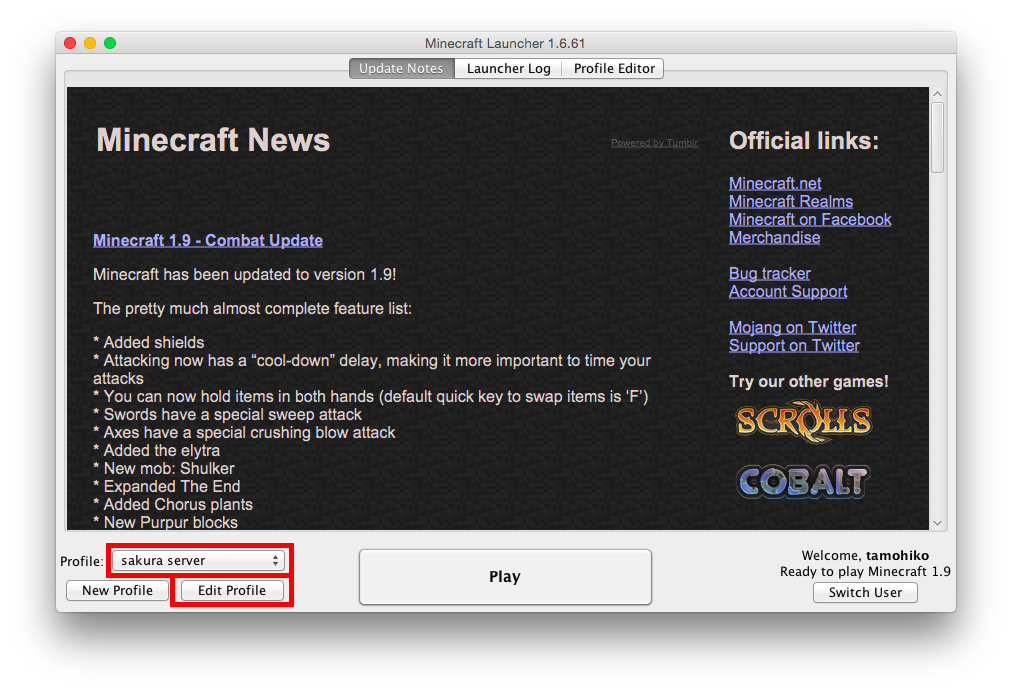
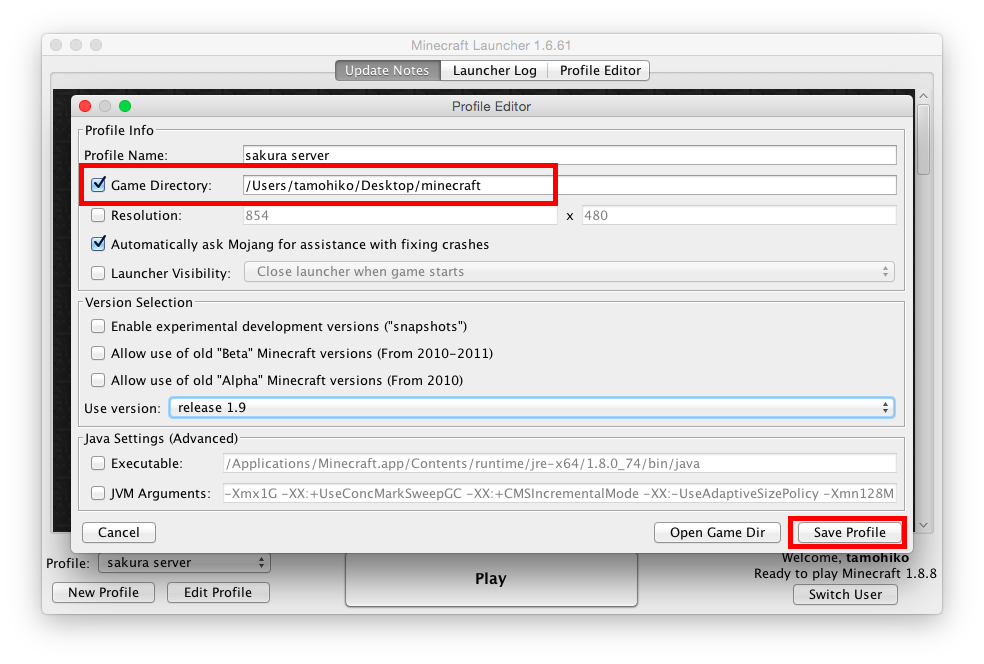

コメント